Kalau kita serius mempelajari CorelDRAW ada berbagai macam trik untuk melakukan suatu peririntah, suatu misal kita akan merubah warna pada bagian tertentu pada objek foto atau bitmap, ngetriknya ada beberapa macam cara. Pada waktu lalu aku sudah pernah posting cara merubah warna pada objek bitmap, kali ini mari kita bahas cara lain dalam merubah warna pada objek bitmap, disini kita menggunakan menu Custom Color Map yang merupakan sub menu dari perintah Lens.
Suatu misal yang akan kita rubah gambar kaos warna merah menjadi warna ijo, seperti contoh gambar dibawah ini;
Langkah 1: buat line/garis jiplak detail kaos secara manual menggunakan Bezier tool atau sejenisnya, kira-kira seperti gambar dibawah ini;
Langkah 2: Garis/line yang telah kita buat tadi dalam keadaan terseleksi, kemudian pada Menu bar> Effects > pilih menu Lens, sehingga muncul pada pojok kanan area CorelDRAW, pada menu Lens tersebut pilih Custom Color Map dan atur warna yang kita mau, jangan lupa beri tanda centang pada pilihan Frozen dengan maksud nantinya untuk menciptakan objek baru setelah warna kita anggap cocok klik tombol Apply;
Sehingga hasilnya akan seperti gambar dibawah ini setelah garis atau line yang telah kita buat tadi kitaDelete;
Misal kalau kita geser kesamping objek kaos hasil Lens tadi seperti gambar dibawah ini, ya seperti itu hasil dari Frozen tadi untuk menciptakan objek baru;
Langkah 3: Objek hasil Lens tersebut kita Conver To Bitmap yang letaknya pada Menu Bar > Bitmaps > Convert To Bitmap > pilih RGB Color (24-bit) atau CMYK Color (32-bit), selanjutnya untuk mempertajam warna pada gambar kita atur pada Menu Bar > Effects > Adjust >Brighness/Contrast/Intensity, kita bisa atur dengan menggeser pada slider;
Hasil akhir akan seperti gambar dibawah ini;
Setelah aku membuat tutorial singkat di komunitas ada satu pertanyaan seperti ini: "kalo di CorelDRAW bisa gak di efek biar kelihatan serat2 benangnya juga", ... hehehe.. yang bener aja kang.... la wong keadaan nyata aja serat kaos itu hanya kelihatan kecil apalagi kalau hanya gambar sekecil ini kang.... sebenarnya kalau kita kepingin menampilkan serat pada kain kaos ada fiturnya, caranya seleksi gambar kaos yang telah kita buat tadi trus klik tombol Edit bitmap pada Property Bar, sehingga aplikasi Corel PHOTO-PAINT terbuka, kemudian pada Menu Bar > Effects > Texture > pilihCanvas dan sampeyan bisa atur dan kreasikan sendiri;
Kalau editanku seperti contoh gambar dibawah ini;
Demikian semoga bermanfaat.....
ٱلْحَمْدُ لِلَّهِ رَبِّ
ٱلْعَٰلَمِين
* BACA JUGA YANG INI YA MASBROW *
Artikel ini ditulis oleh : Khiansantang Toejoehpoeloehdoea ^_^ TipsTrikBlogger
 Terimakasih sahabat telah membaca : Mengganti Warna Objek Foto dengan Custom Color Map Tulisan Saya. Anda bisa menyebarluaskan artikel ini, Asalkan meletakkan link dibawah ini sebagai sumbernya
:: Get this widget ! ::
Terimakasih sahabat telah membaca : Mengganti Warna Objek Foto dengan Custom Color Map Tulisan Saya. Anda bisa menyebarluaskan artikel ini, Asalkan meletakkan link dibawah ini sebagai sumbernya
:: Get this widget ! ::
Dipublikasikan , | Rabu, 04 Juli 2012 |
0
komentar
 Home
Home





















Tidak ada komentar:
Posting Komentar
Luangkanlah Sedikit Waktu Sobat Untuk Memperindah Blog Ini Dengan Berkomentar,, (^_^)
PERINGATAN,,!!!
Bagi Sobat Yang ingin berkomentar, mohon sesuaikan dengan tema pada postingan, dan saya mohon untuk tidak mencantumkan link (URL) pada komentar karena akan saya anggap spam dan mohon maaf apabila saya hapus komentar Sobat,,!!!